Samsung SCX-7145G, SCX-7145AG, SCX-7145, SCX-7135G, SCX-7135AG User Manual [ko]
...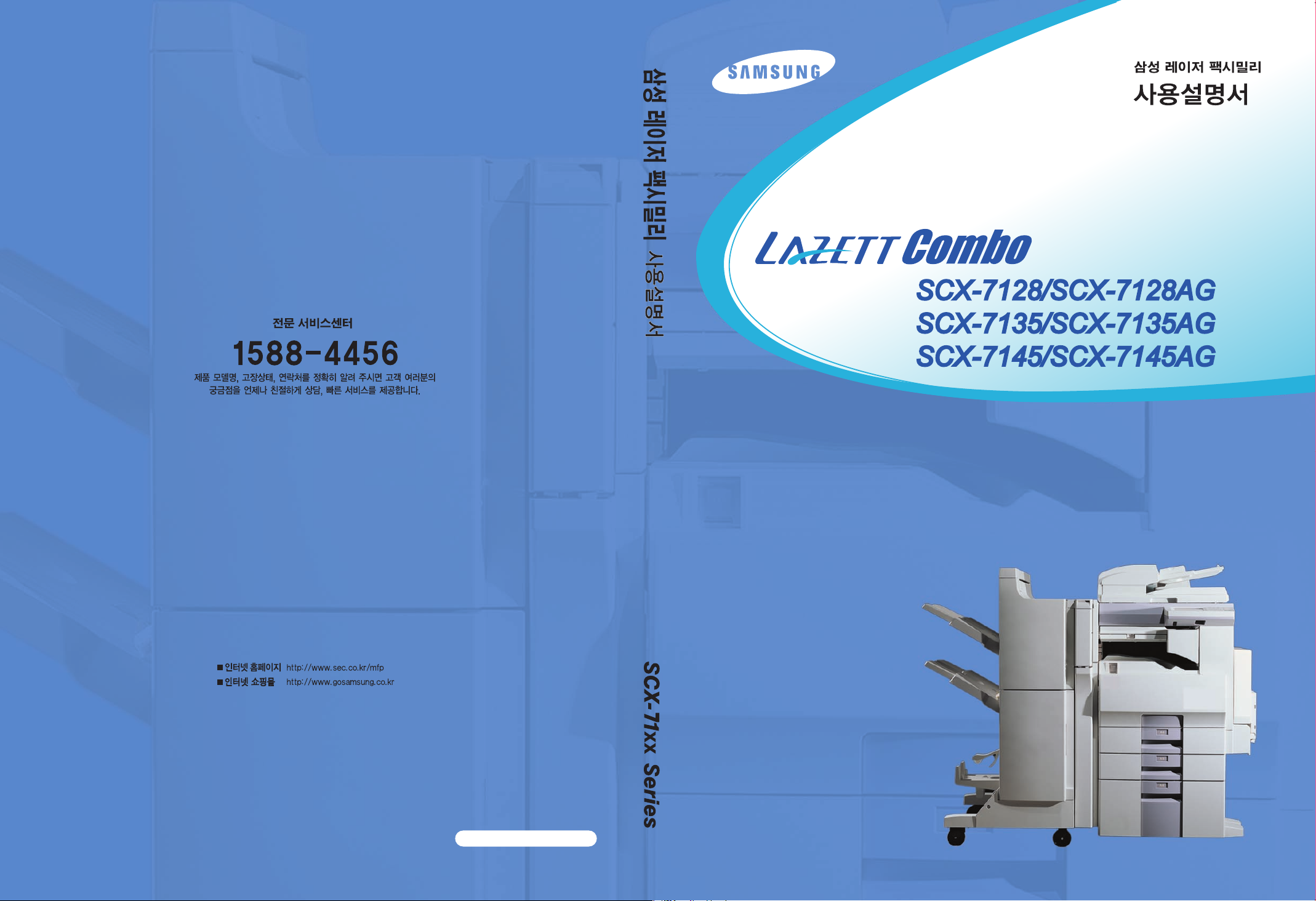
P/N: JC68-01009A Rev. 1.00
안전을 위한 주의 사항
사용자의 안전을 지키고 재산상의 손해 등을 막기 위한
내용입니다. 반드시 읽고 올바르게 사용해 주세요.
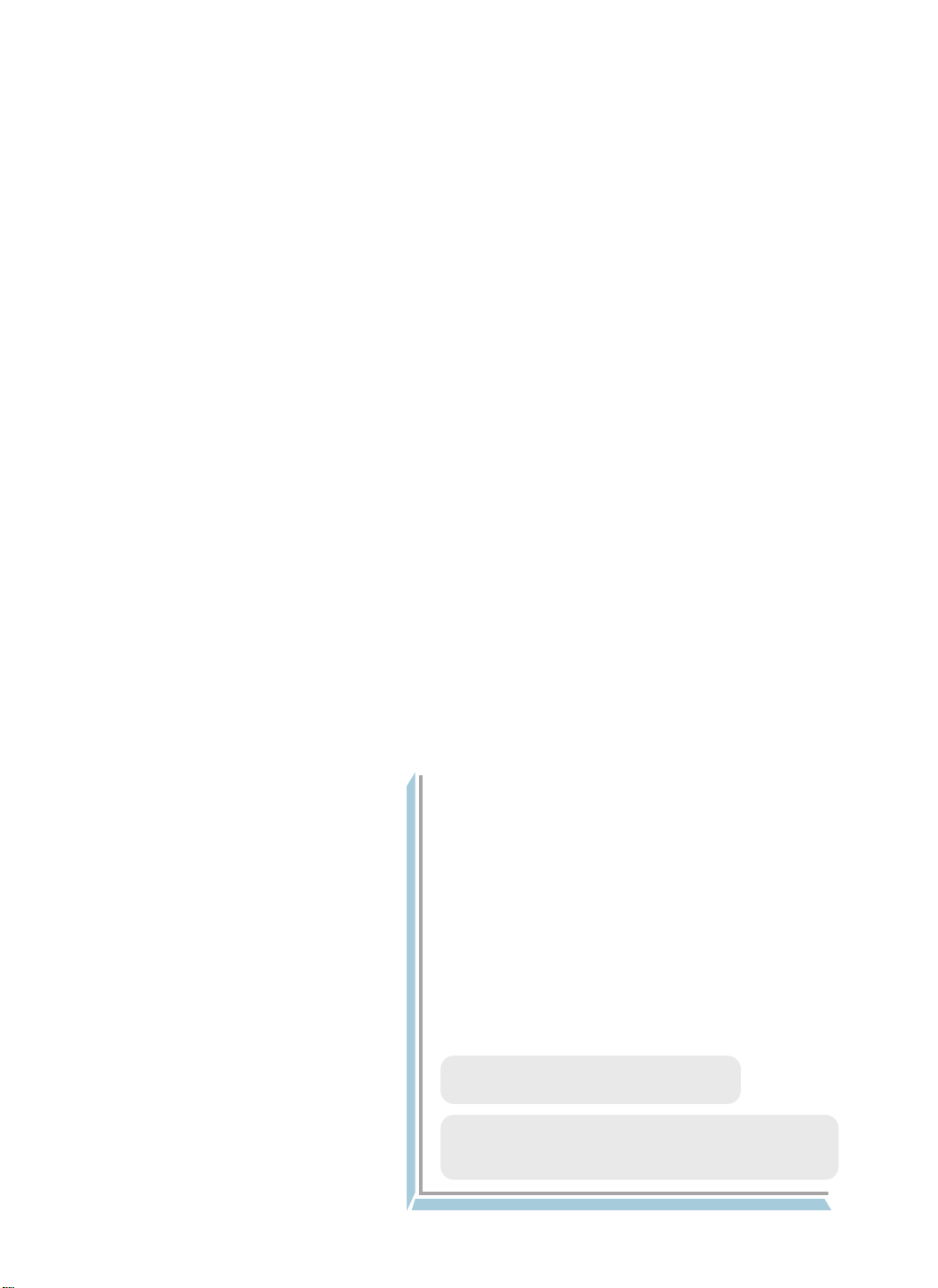
이 사용설명서와 제품은 저작권법에 의해 보호되어 있습니다.
삼성전자(주)의 사전 서면 동의없이 사용설명서 및 제품의 일부
또는 전체를 복사, 복제, 번역 또는 전자매체나 기계가 읽을 수
있는 형태로 바꿀 수 없습니다. 이 사용설명서와 제품은 인쇄상의
잘못이나 기술적인 잘못이 있을 수 있으며 사전 통보없이 이러한
내용들이 변경될 수 있습니다.
SCX-7128, SCX-7128AG, SCX-7135, SCX-7135AG, SCX-7145,
SCX-7145AG, Samsung과 삼성로고는 삼성전자의 등록상표입니다.
Copyright 2002 삼성전자 (주)
본 기기를 화폐 위조에 사용하지 마십시오. 만일 귀하가 본 기기를 이용하여
화폐를 위조하거나 위조 지폐라는 사실을 알면서 사용하는 경우 [형법] 과
[특정범죄 가중처벌 등에 관한 법률]에 의거 형사 처벌을 받게 됩니다.
이 기기는 가정용으로 전자파적합등록을 한 기기로서
주거지역에서는 물론 모든 지역에서 사용할 수 있습니다.
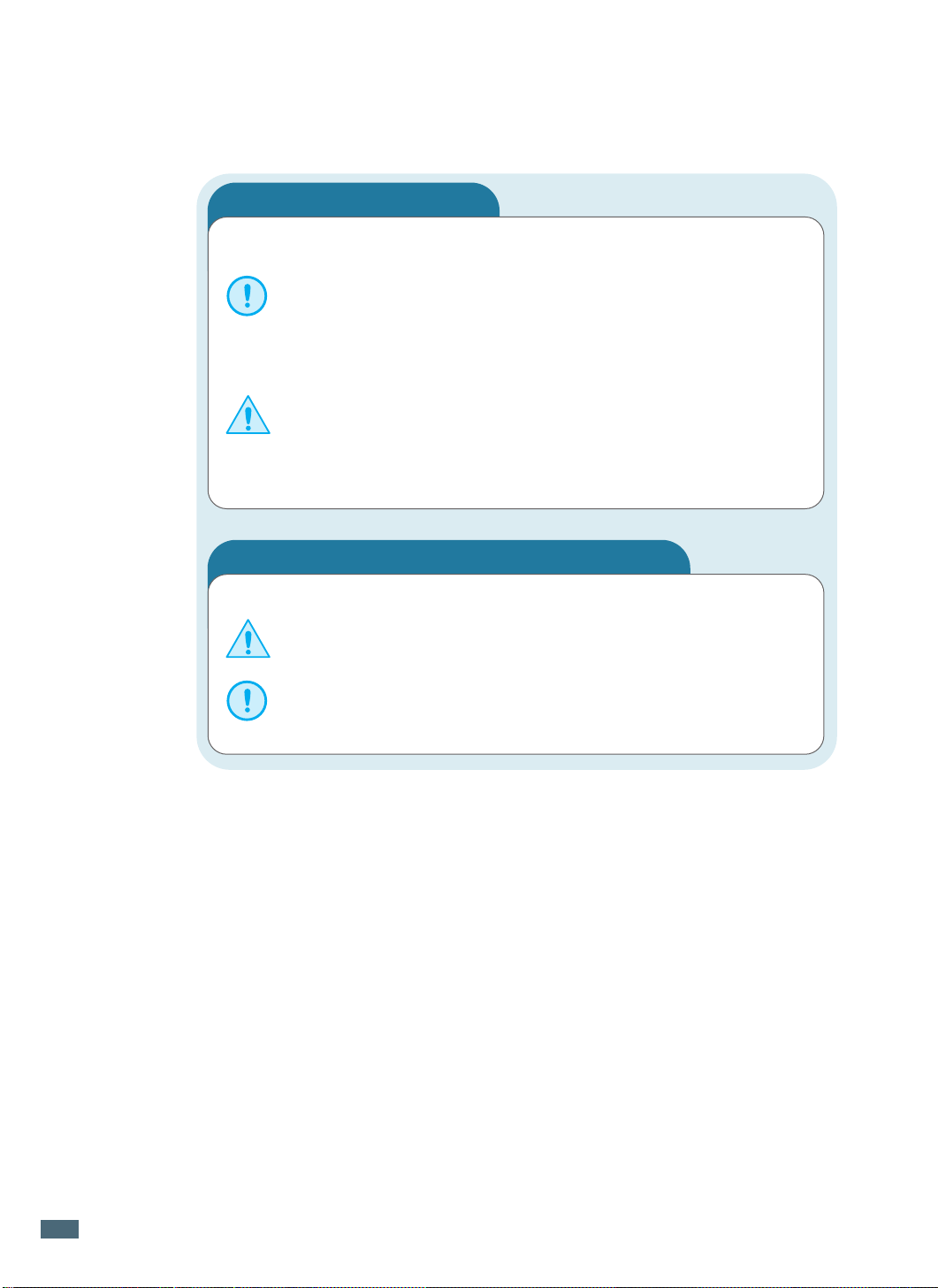
ii
안전에 관한 규격
청소시의 주의와 경고
제품이 제대로 동작하려면 바르게 관리해 주어야 합니다.
제품을 청소할 때는 유기 화학약품이나 스프레이식 세제를 사용하지
마십시오. 제품에 직접 세제를 뿌리지 않도록 하십시오. 사용설명서에서
언급하지 않은 용품은 제품의 오동작 및 손상이 생길 수 있으므로
사용하지 마십시오. 청소용품은 어린이의 손이 닿지 않도록 주의하십시오.
나사로 고정되어 있는 덮개나 보호 장치는 분리하지 마십시오. 제품
내부의 부품은 지정된 서비스맨이 아니면 수리하거나 관리할 수 없습
니다. 반드시 본 제품과 함께 제공되는 설명서의 지시대로만 청소 및
관리하십시오.
정착기 주변에서 용지 걸림시의 주의와 경고
정착기 부근에서 용지가 걸리면‘PAPER JAM1’이 화면에 나타납니다.
정착기가 뜨거우므로 용지를 빼낼 때 주의해야 합니다.
정착기 쪽에서 용지를 잡아당기지 마십시오. 정착되지 않은 토너가
부품에 묻어 인쇄물이 더러워질 수 있습니다.
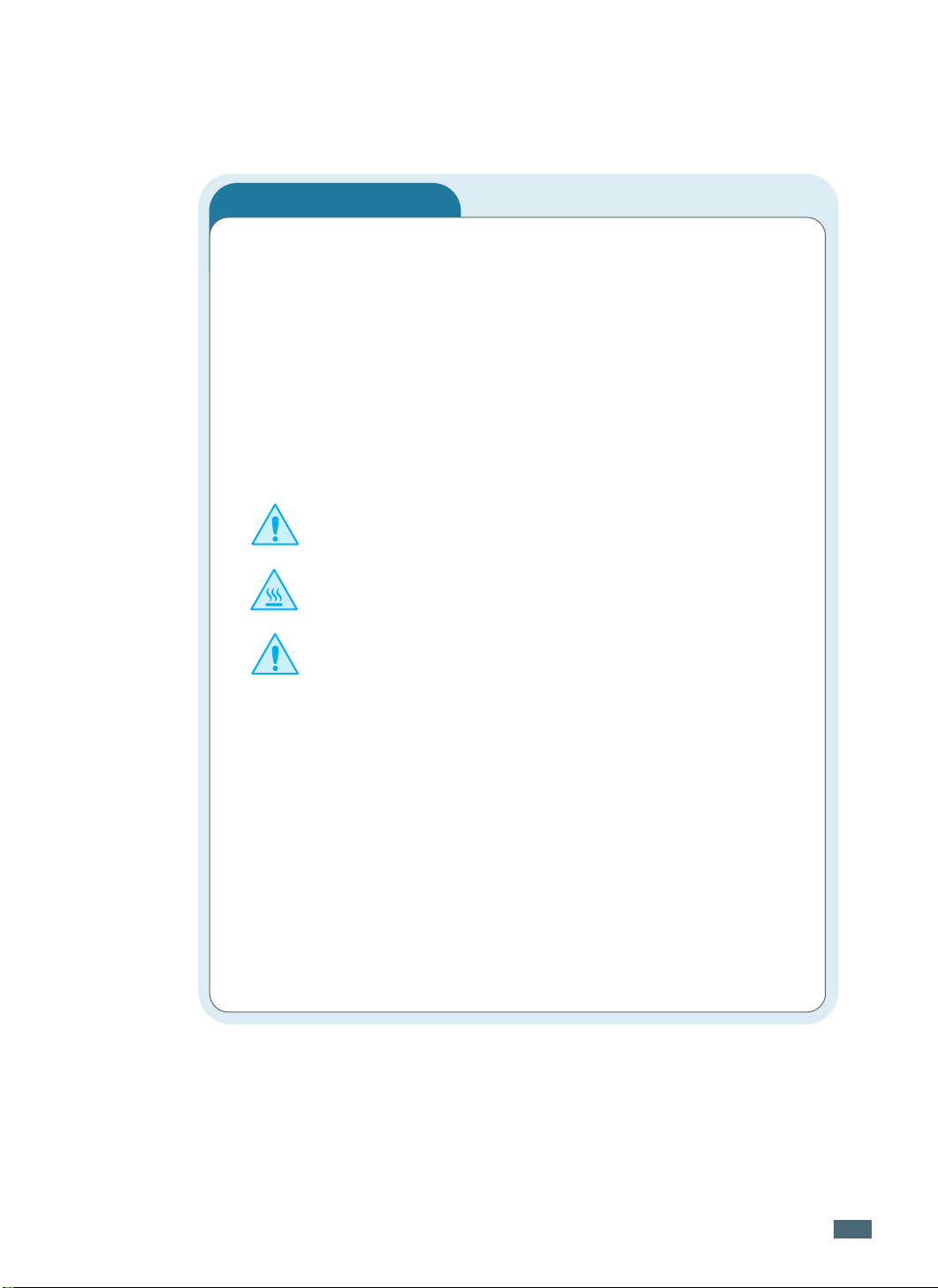
iiii
안전에 관한 규격
안전을 위한 주의사항
본 제품과 기타 부속품들은 사용자의 안전을 위한 요구 조건에 맞게
설계되었으며 충분한 안전성 시험을 거친 제품입니다.
또한 인정기관의 승인을 받았으며 환경 규약을 준수합니다. 제품을 사용하기
전에 반드시 아래의 주의사항을 읽어주시고 제품을 안전하게
사용하기 위해서는 필요할 때마다 참조하시기 바랍니다.
본 제품의 안전성 및 성능 시험은 삼성전자 제품만을 사용해서 입증
되었습니다.
제품과 함께 제공되거나 제품에 표시되어 있는 주의사항 및 지시를
따라주십시오.
: 이 표시는 사용자가 상해를 입을 가능성이 있음을 경고합니다.
: 이 표시는 표면이 뜨거움을 경고합니다.
본 제품은 접지된 회로에 연결되어야 합니다.
본 제품은 접지핀이 있는 3-와이어식 플러그가 장착되어 있습니다.
이 플러그는 접지된 전원에만 연결됩니다. 이는 사용자의 안전을 위한
것입니다. 플러그가 콘센트에 들어가지 않으면 감전의 위험이 있으므로
반드시 전기공을 불러 콘센트를 교체하십시오.
접지어댑터 플러그로 접지연결단자가 없는 전원에 연결하지 마십시오.
본 제품은 라벨에 표시되어 있는 전원에 연결되어야 합니다. 사용하고
있는 전원을 확인하려면 전력회사에 문의하십시오.
전원 코드 위에 아무것도 올려 놓지 마십시오. 코드가 사람에게 밟히거나
걸릴 수 있을 곳에는 제품을 설치하지 마십시오.
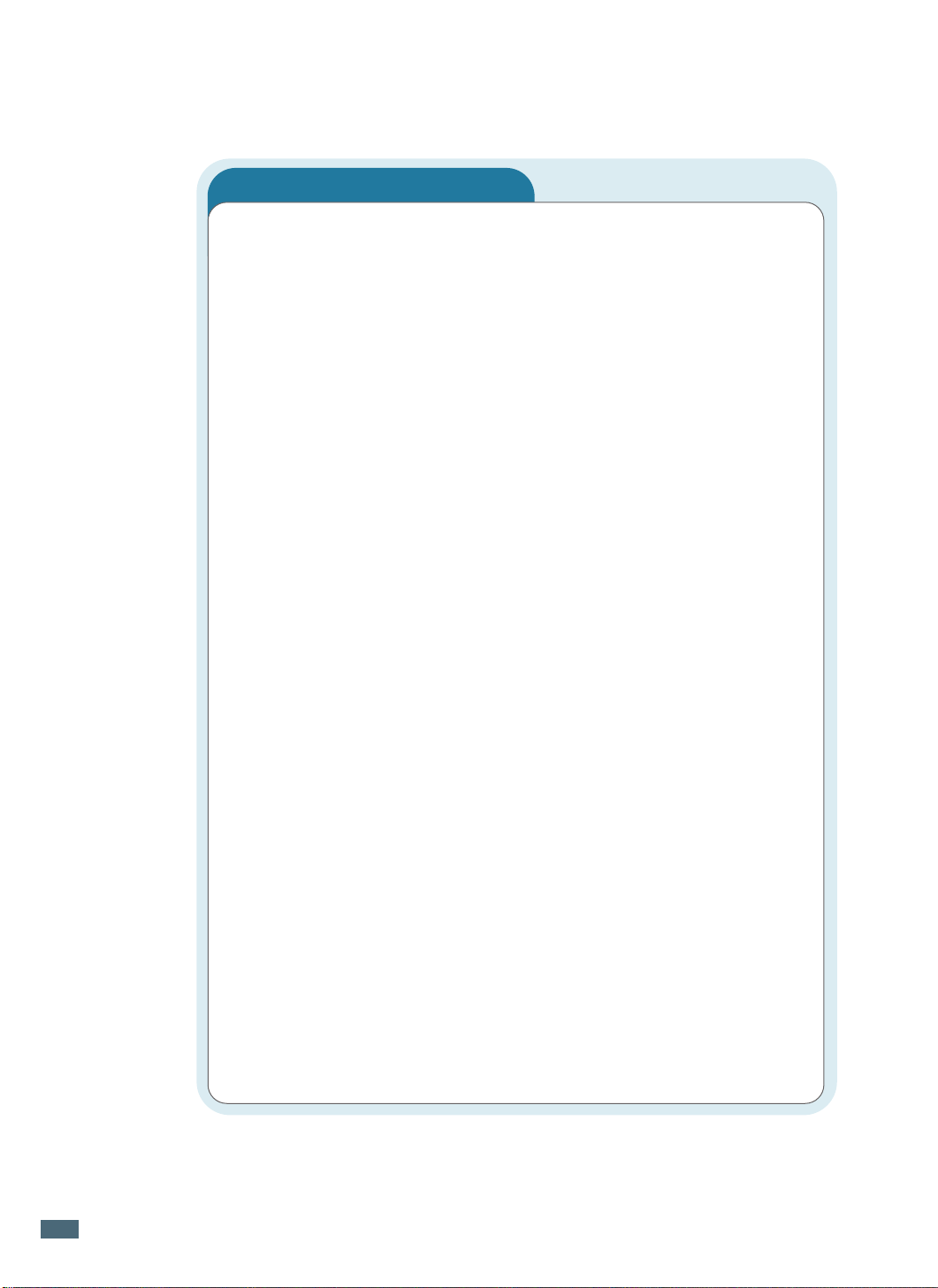
iiiiii
안전에 관한 규격
안전을 위한 주의사항 (계속)
본 제품의 전원 차단 장치는 전원 코드입니다. 모든 전원 공급을
차단하려면 전원 코드를 콘센트에서 빼내시면 됩니다.
본 제품은 사용중이지 않을 때 전력소모를 줄이기 위해 절전 장치가
되어 있습니다. 물론 제품은 계속 켜져 있습니다.
제품 청소를 하기 전에는 반드시 전원 코드를 빼주십시오.
본 제품용으로 제작된 용품만을 사용해서 청소하십시오. 다른 용품을
사용하면 제품이 오동작을 일으키거나 심각한 손상을 입을 수 있습니다.
스프레이식 세제를 사용하지 마십시오. 사용설명서에 있는 지시에 따라
청소하십시오.
청소용품을 원래 용도외에 다른 용도로 사용하지 마십시오.
어린이의 손이 닿지 않도록 주의해서 보관하십시오.
제품을 습기가 많은 곳이나 실외에 두지 마십시오.
제품을 불안정한 탁자나 운반용 수레에 놓아두지 마십시오. 떨어지면
사람에게 상해를 입히거나 제품 자체에 심각한 손상을 입을 수 있습니다.
캐비넷과 제품의 후면, 측면에 있는 구멍과 입구는 통풍을 위한 것입니다.
제품의 안정성과 과열 방지를 위해 이 입구들을 막거나 덮으면 안됩니다.
제품을 난방기구 위나 근처에 두지 마십시오. 적당한 환기구가 없으면
내장 설치도 하지 마십시오.
제품에 있는 구멍 속에 어떠한 것도 넣지 마십시오. 전기가 흐르는
부품에 닿거나 부품을 단락시켜 화재나 누전을 일으킬 수 있습니다.
제품에 어떠한 액체도 쏟지 마십시오.
분리할 때 도구가 필요한 덮개나 보호 장치는 인증된 관리지침서에서
지시되어 있지 않다면 분리하지 마십시오.
복사 또는 팩스송신시 중요한 문서나 그림 등은‘자동 원고 급지 장치’를
사용하지 말고, 평면 유리판에 직접 올려 놓아 사용하거나 복사본을 사용하십
시오. 자동 원고 급지 장치에 종이 걸림이 발생하면 훼손될 수도 있습니다.
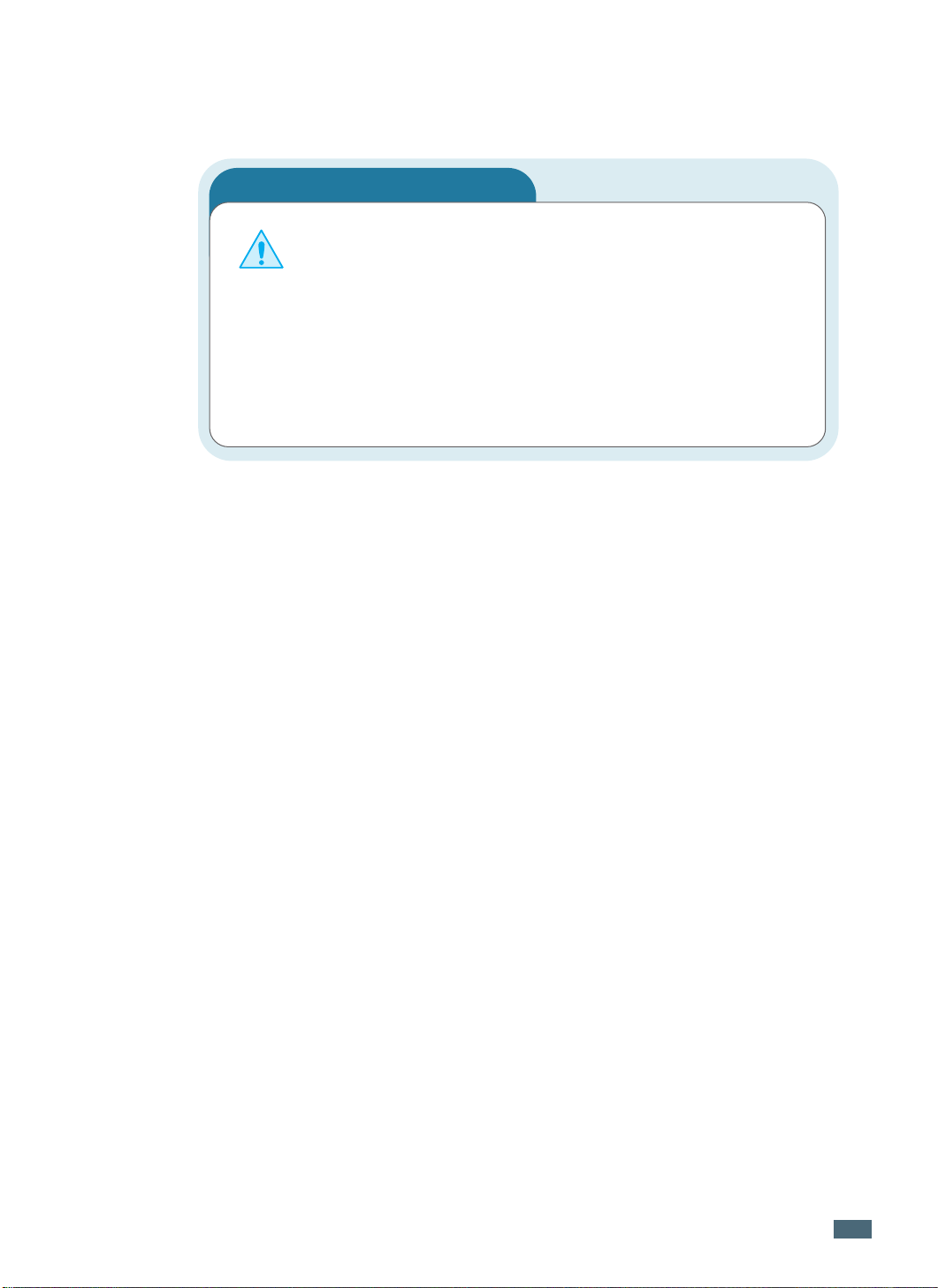
iivv
레이저에 관한 주의사항
이 설명서에서 지시되어 있지 않은 절차나 조정 또는
제어 방법은 레이저 광 유출의 위험이 있습니다.
레이저와 관련하여 본 제품은 국제 기관에서 정해놓은
레이저 제품 성능 기준인 Class 1 Laser Product를
준수합니다. 제품의 사용 및 관리시 발생하는 광선은
완전히 차단되므로 인체에 위해한 레이저 광은 유출되
지 않습니다.
안전에 관한 규격
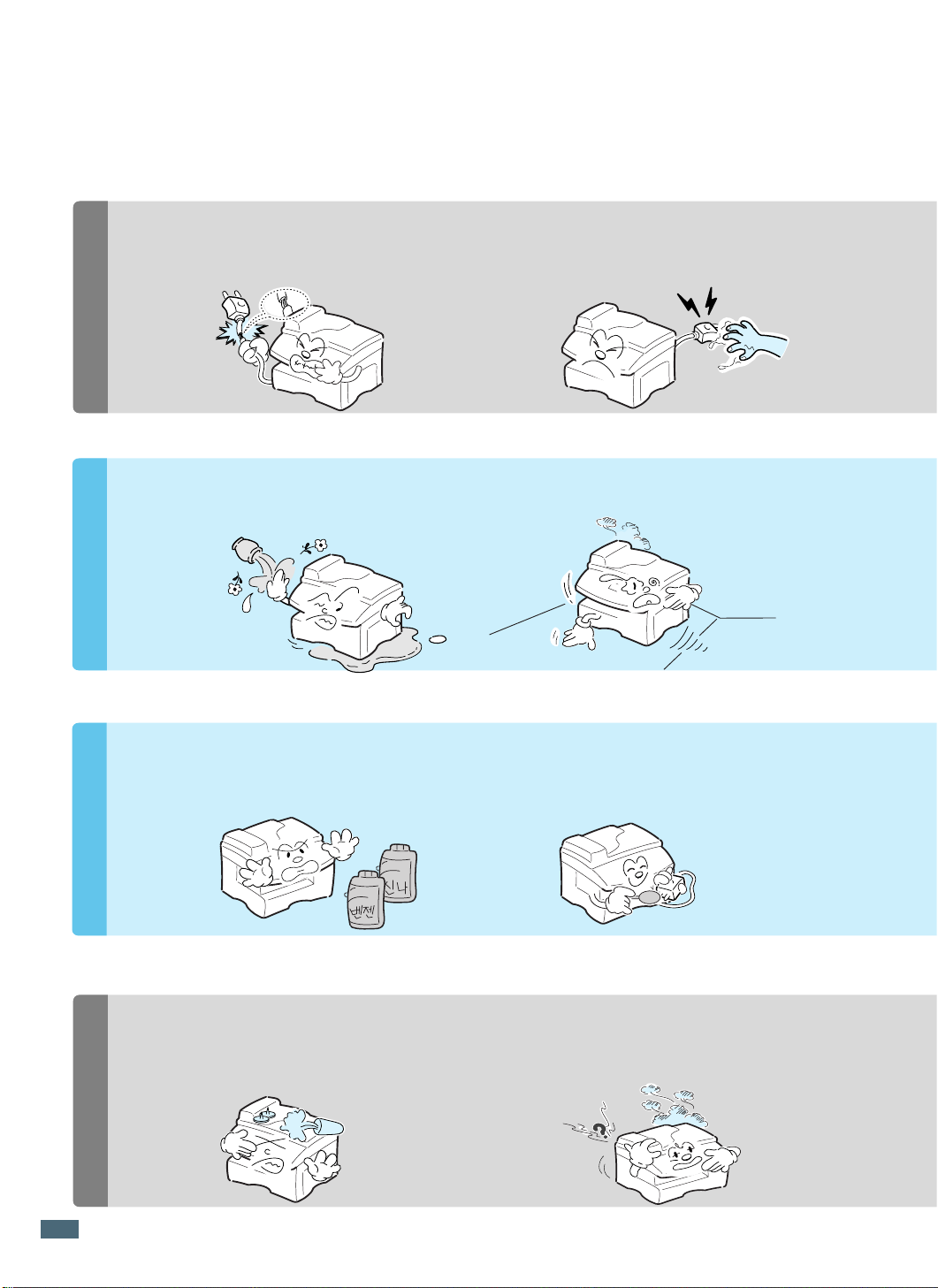
사용자의 안전을 지키고 재산상의 손해 등을 막기 위한 내용입니다.
반드시 읽고 올바르게 사용해 주세요.
손상된 전원 코드나 플러그, 헐거운
콘센트는 사용하지 마세요.
●감전, 화재의 위험이 있습니다.
코드 부분을 잡아 당겨 빼거나 젖은
손으로 전원 플러그를 만지지 마세요.
●감전, 화재의 위험이 있습니다.
전원 플러그를 뺀 후 청소하고,
물을 직접 뿌리거나 벤젠, 신나,
알콜 등으로 닦지 마세요.
●감전, 화재의 위험이 있습니다.
전원 플러그의 핀과 접촉부분에
먼지, 물등이묻어있으면
잘 닦아 주세요.
●감전, 화재의 위험이 있습니다.
습기, 먼지가 많은 곳, 물(빗물)이
튀는 곳에 설치하지 마세요.
●감전, 화재의 위험이 있습니다.
불안정한 곳에 설치하지 마세요.
●제품이 유동으로 망가지거나 다칠 수 있습니다.
제품 위에 물이 담긴 그릇, 약품,
작은 금속류 등을 올려 놓지 마세요.
●제품 내부로 들어가면 감전, 화재의
위험이 있습니다.
제품에서 이상한 소리, 냄새, 연기가
나면 즉시 전원 플러그를 빼고 전문
서비스 센터로 연락하세요.
●감전, 화재의 위험이 있습니다.
전
원
전원 관련
기
타
기타
설치할 때
청소할 때
설
치
및
청
소
안전을 위한 주의사항
설
치
및
청
소
vv
설명서의 그림과 실물은 다를 수 있습니다.
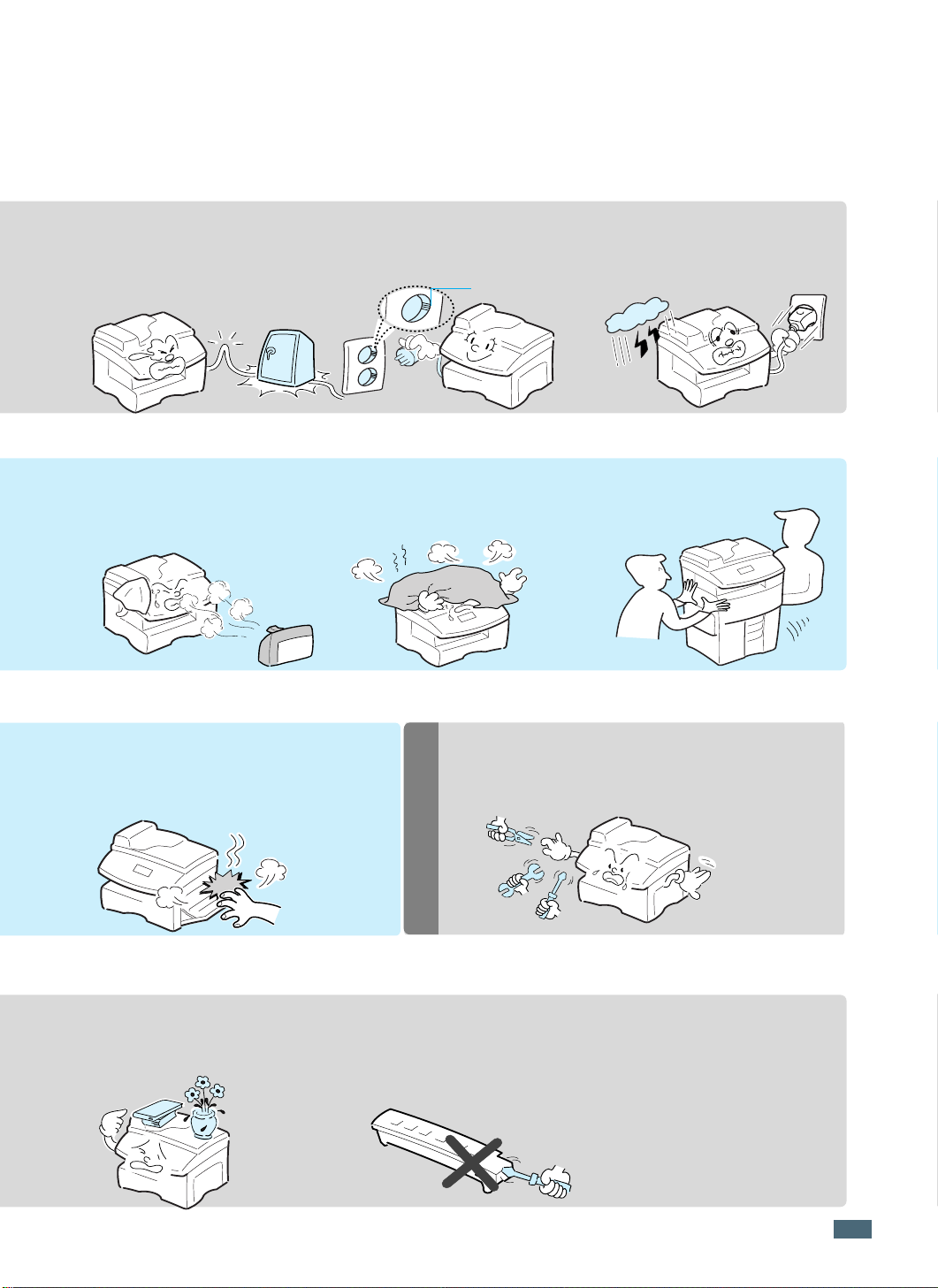
전원코드를 무리하게
구부리거나 무거운 물건에
눌려 망가지지 않도록 하세요.
●감전, 화재의 위험이 있습니다.
천둥, 번개가 치거나 오랜시간
사용하지 않을 때는 전원플러그를
빼 주세요.
●감전, 화재의 위험이 있습니다.
반드시 접지단자가 있는
콘센트에 연결하세요.
●감전의 위험이 있습니다.
촛불, 담뱃불 등을 제품 위에
올려 놓거나 열기구와 가까운
곳에 설치하지 마세요.
●화재의 위험이 있습니다.
커버로 덮거나 벽장 등에
설치하지 마세요.
●통풍이 잘 안되면 화재의
위험이 있습니다.
함부로 분해, 수리, 개조하지
마세요.
●수리할 필요가 있을 때는
서비스센터로 연락하세요.
제품 위에 무거운
물건을 올려 놓지 마세요.
●물건이 떨어지면 다칠 수
있습니다.
토너 카트리지를 분해하지 마세요.
●토너 가루가 몸에 묻으면
건강에 나쁩니다.
접지단자
기타
제품이 무거우니 반드시
2명이상 함께 운반하세요.
●제품이 망가지거나
다칠 수 있습니다.
정착기가 뜨거우므로 주의하세요.
●화상을 입을 수 있습니다.
기
타
안전을 위한 주의사항
vvii
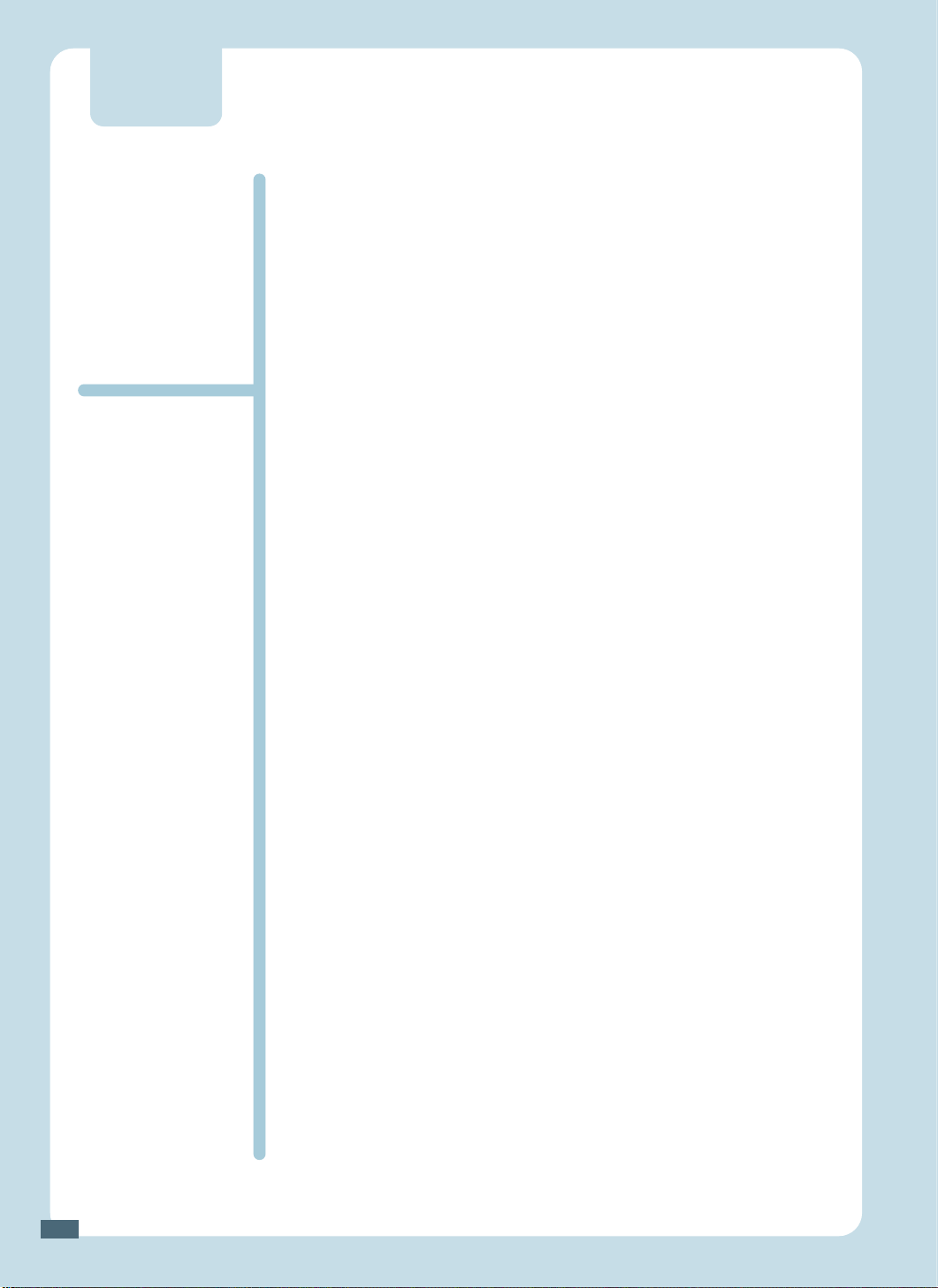
차례
vviiii
각 부의 이름과 기능 ………………………………………………… 1.2
본체 …………………………………………………………………… 1.2
별매 장치 …………………………………………………………… 1.3
조작판 ………………………………………………………………… 1.4
터치 스크린 사용방법 ………………………………………………… 1.6
케이블 연결하기 ………………………………………………………… 1.6
다양한 팩스 송신 방법 ………………………………………………… 2.2
보내기 전에 ……………………………………………………………… 2.4
팩스 모드로 바꾸기 …………………………………………………… 2.4
부서 코드가 설정된 복합기 사용하기 ……………………………… 2.4
팩스 원고 넣기 ………………………………………………………… 2.5
원고 크기 및 전송 가능한 영역 ……………………………………… 2.5
보낼수있는원고의크기및두께 ………………………………… 2.5
원고 크기별 전송 가능한 영역 ……………………………………… 2.5
원고 넣기 ……………………………………………………………… 2.6
유리판 위에 원고를 넣을 때 ………………………………………… 2.6
별매 장치인 자동원고 이송장치 사용시 주의사항 ………………… 2.7
별매 장치인 자동원고 이송장치에 원고를 넣을 때 ………………… 2.8
송신 상태 설정하기 …………………………………………………… 2.9
페이지별로 송신 상태를 다르게 설정하기 …………………………… 2.11
상대 팩스 번호 입력하기 …………………………………………… 2.12
직접 입력하기 ………………………………………………………… 2.12
전화번호부 목록에서 찾아 입력하기 ………………………………… 2.13
그룹 입력하기 ………………………………………………………… 2.14
여러 곳의 수신처를 지정하기 ………………………………………… 2.15
단축번호로 전화번호부 검색하기 …………………………………… 2.16
이름으로 전화번호부 검색하기 ……………………………………… 2.17
팩스 보내기 ………………………………………………………… 2.18
메모리에 저장시킨 뒤 보내기 (메모리 송신) ………………………… 2.18
직접 보내기 (직접 송신) ……………………………………………… 2.19
옵션 설정에서 직접 송신을 선택하여 보내기 ……………………… 2.19
연결을 모니터하면서 또는 직접 통화후 보내기
…………………… 2.20
연결 상태를 모니터하면서 보내기 (모니터 송신)
………………… 2.20
연결된 전화기에서 전화걸어 보내기 ……………………………… 2.21
1장
시작하기
전에
2장
팩스 보내기
(기본편)
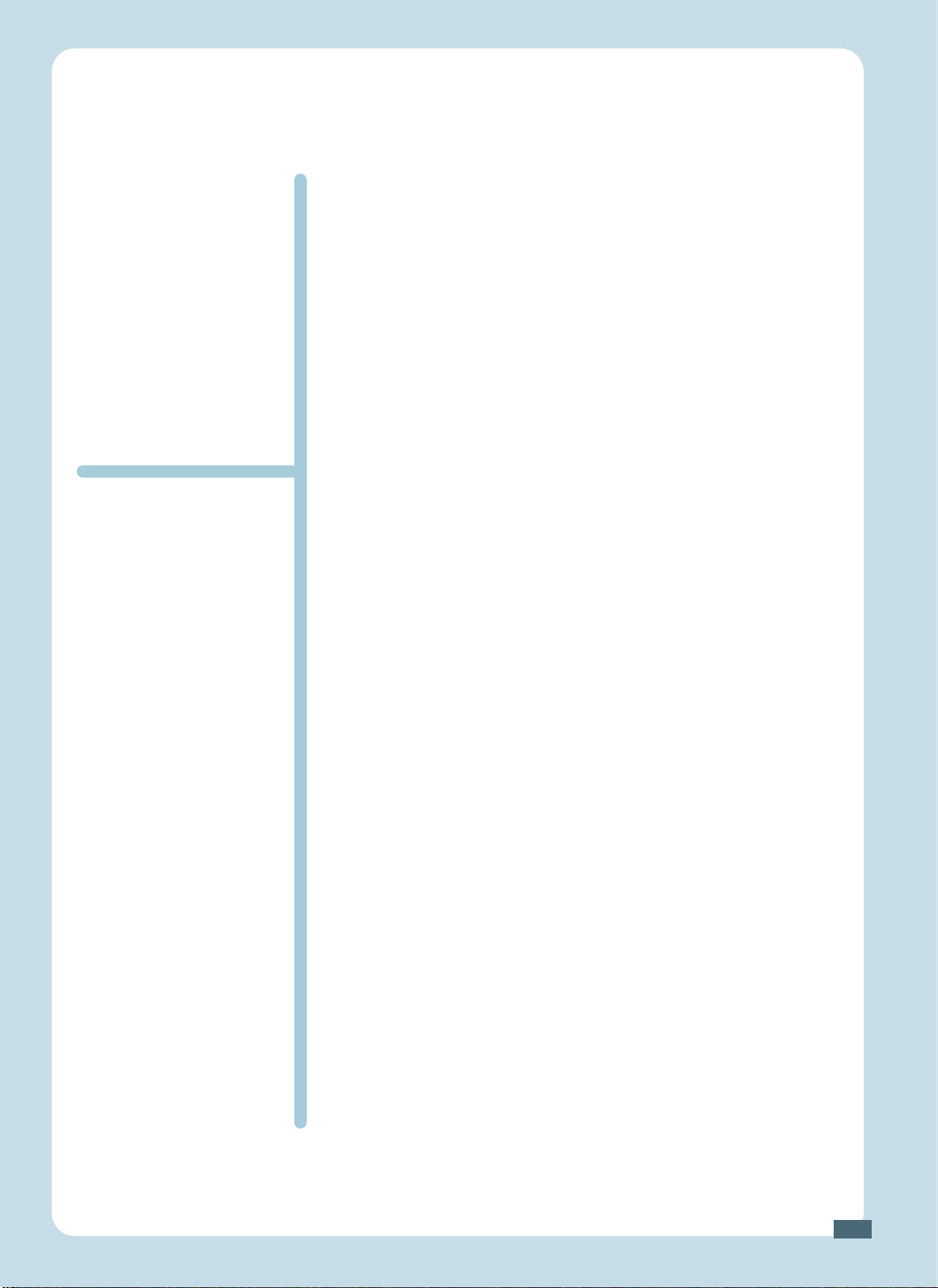
vviiiiii
송신 취소하기 ………………………………………………………… 2.22
원고 스캔중에 취소하기 ……………………………………………… 2.22
예정되어 있는 메모리 송신 또는 보류되어 있던 송신 취소하기 …… 2.22
메모리 송신되고 있는 중에 취소하기 ………………………………… 2.23
원고 스캔중에 바로 송신 취소하기 …………………………………… 2.24
송신 결과 보기 ……………………………………………………… 2.25
화면에서 교신상태 확인하기 ………………………………………… 2.25
특정 작업의 송신 보고서를 인쇄하여 송신 결과 확인하기 ………… 2.27
최근에 송신된 팩스 목록을 인쇄하여 송신 결과 확인하기 ………… 2.28
예약 현황표를 인쇄하여 예약 송신 확인하기 ……………………… 2.29
지정된 시각에 보내기 (지연송신) …………………………………… 3.2
긴급문서 먼저 보내기 (우선순위 예약송신) ………………………… 3.3
입력된 프로그램을 이용하여 보내기 ………………………………… 3.4
양면 원고 보내기 ……………………………………………………… 3.5
고품질로 송신하기 (해외송신) ………………………………………… 3.6
전화번호부 메뉴에서 설정해 두기 ………………………………… 3.6
설정 메뉴에서 설정해 두기 ………………………………………… 3.6
메일박스로 보내기 ……………………………………………………… 3.7
허브에서 메일박스 설정 및 삭제하기 ………………………………… 3.8
보안 및 게시판 메일박스 설정하기 ………………………………… 3.8
중계함 설정하기 ……………………………………………………… 3.9
메일박스 삭제하기 ………………………………………………… 3.10
중계함 팩스번호 수정하기 ………………………………………… 3.11
보안 메일박스/게시판 메일박스/중계함 ……………………………… 3.13
허브의 보안 메일박스 또는 게시판 메일박스에 문서 저장하기 …… 3.13
타지역 허브의 메일박스로 문서 보내기 …………………………… 3.14
타지역 허브의 메일박스에서 문서 가져오기 ……………………… 3.15
허브 메일박스에서 문서 인쇄하기 ………………………………… 3.15
허브 메일박스에서 문서 삭제하기 ………………………………… 3.16
폴링 송신 ……………………………………………………………… 3.17
폴링 송신으로 문서 보내기 …………………………………………… 3.17
체인다이얼 송신 ……………………………………………………… 3.18
2장
팩스 보내기
(기본편)
3장
팩스 보내기
(응용편)
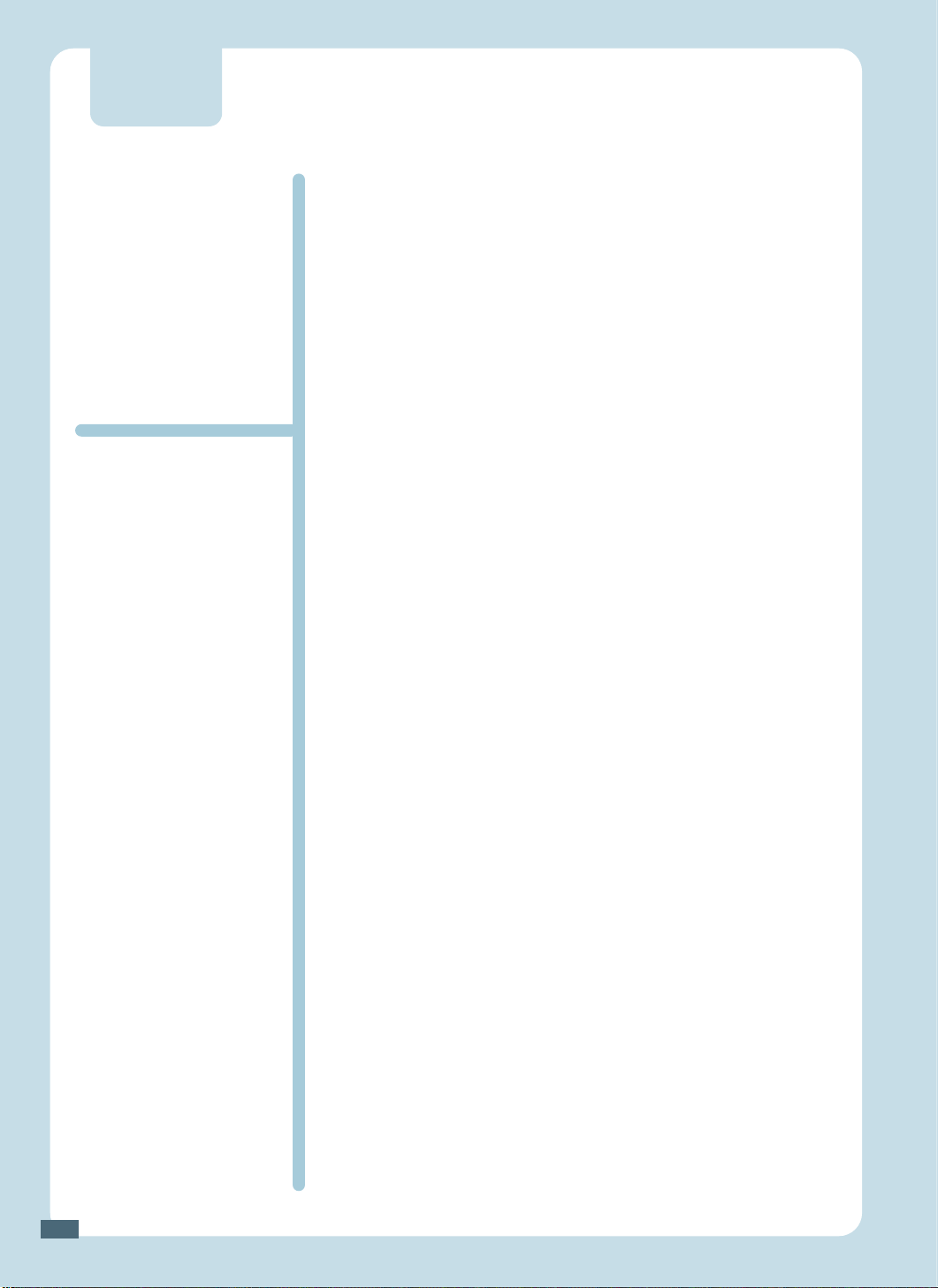
차례
iixx
문자 입력하기 …………………………………………………………… 5.2
문자 입력하기의 예 ………………………………………………… 5.2
문자 수정하기의 예 ………………………………………………… 5.3
한글 입력하기 ………………………………………………………… 5.4
상대 팩스 번호 입력하기 ……………………………………………… 5.5
전화번호부에 저장해 두기 ……………………………………………… 5.5
전화번호부 수정하기 ………………………………………………… 5.8
전화번호부 삭제하기 ………………………………………………… 5.9
그룹 만들기 …………………………………………………………… 5.10
그룹 수정하기 ……………………………………………………… 5.11
그룹 삭제하기 ……………………………………………………… 5.13
기본 정보 입력하기 ………………………………………………… 5.14
사용자 정보 입력하기 ………………………………………………… 5.14
프로그램 버튼 설정하기 ……………………………………………… 5.17
기본 환경 설정하기 ………………………………………………… 5.19
송신 환경 기본값 설정하기 …………………………………………… 5.19
수신 모드 설정하기 …………………………………………………… 5.20
보류된 문서 재전송하기 ……………………………………………… 5.21
메모리에 보류되는 시간 설정하기 ………………………………… 5.21
송신 복구 설정하기 ………………………………………………… 5.21
승인번호 설정하기 …………………………………………………… 5.22
수신과 인쇄 관련기능 설정하기 …………………………………… 5.23
수신된 문서와 복사본 ………………………………………………… 5.23
복사본 용지 크기 …………………………………………………… 5.23
기본 설정중 수신 인쇄 설정하기 …………………………………… 5.23
같은 크기의 용지가 없을 때 선택되는 용지 순서 ………………… 5.24
수신된 문서의 인쇄 환경 설정하기 …………………………………… 5.26
양면 인쇄 설정하기 …………………………………………………… 5.27
교차로 인쇄하기 ……………………………………………………… 5.28
5장
문자입력 및
기능설정
팩스 수신 모드 ………………………………………………………… 4.2
수신 모드 설정 ………………………………………………………… 4.3
수동으로 팩스 받기 …………………………………………………… 4.4
팩스 정보 서비스 받기 ………………………………………………… 4.5
메모리 수신 ……………………………………………………………… 4.6
메일박스 수신 …………………………………………………………… 4.7
폴링 수신 ………………………………………………………………… 4.8
4장
팩스 받기
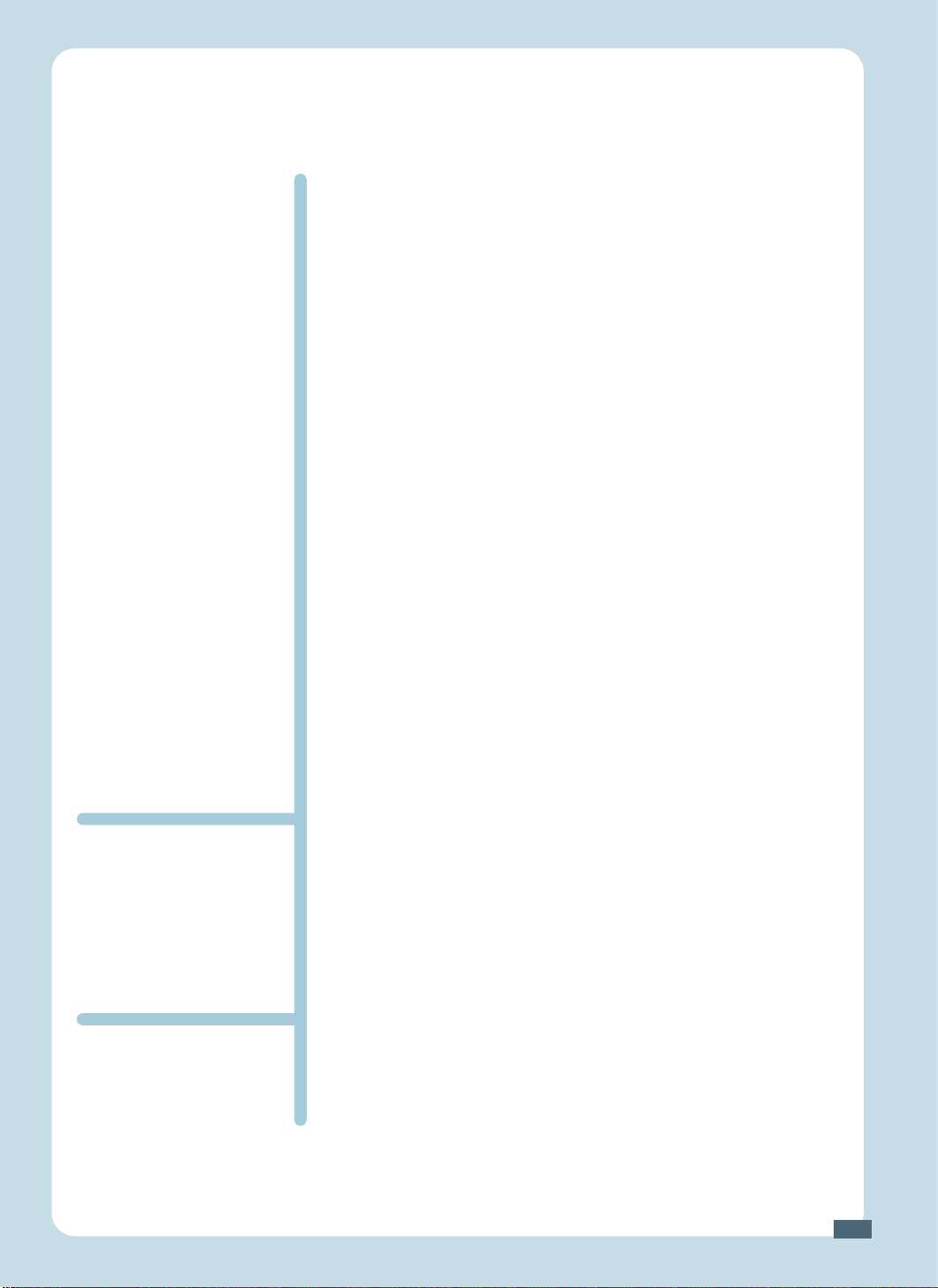
xx
각종 리스트와 정보 인쇄하기 ……………………………………… 5.29
수동으로 인쇄하기 …………………………………………………… 5.29
각종 리스트와 정보 인쇄방법 ……………………………………… 5.29
송수신 목록의 문서 수량 설정하기 ………………………………… 5.30
에러 코드 …………………………………………………………… 5.30
자동으로 인쇄하기 …………………………………………………… 5.31
자동 인쇄 설정하기 …………………………………………………… 5.32
팩스 송수신 리포트 인쇄환경 설정하기 …………………………… 5.32
송신 결과 리포트 인쇄환경 설정하기 ……………………………… 5.33
메일박스 수신 리포트 인쇄환경 설정하기 ………………………… 5.34
인쇄된 목록 및 보고서 견본 보기 …………………………………… 5.35
송신 리포트 (수동/자동 인쇄) ……………………………………… 5.35
수신 리포트 (수동/자동 인쇄) ……………………………………… 5.36
예약 리스트 (수동 인쇄) …………………………………………… 5.36
프로그램 정보 (수동 인쇄) ………………………………………… 5.37
전화번호부 번호 정보 (수동 인쇄) ………………………………… 5.38
그룹 번호 정보 (수동 인쇄) ………………………………………… 5.38
기능 리스트 (수동 인쇄) …………………………………………… 5.39
메일박스/중계 박스 리포트 (수동 인쇄) …………………………… 5.40
메모리 송신 리포트 (자동 인쇄) …………………………………… 5.41
복수 송신 리포트 (자동 인쇄) ……………………………………… 5.42
폴링 리포트 (자동 인쇄) …………………………………………… 5.42
메일박스 수신 리포트 (자동 인쇄) ………………………………… 5.43
중계 송신 완료 단말 리포트 (자동 인쇄) ………………………… 5.43
에러 메시지가 나타나면 ……………………………………………… 6.2
팩스를 보낼 때 이상이 생기면 ……………………………………… 6.3
팩스를 받을 때 이상이 생기면 ……………………………………… 6.4
5장
문자입력 및
기능설정
6장
문제해결편
KSC 5601 한글코드 …………………………………………………… A.2
사양 ……………………………………………………………………… A.7
부록
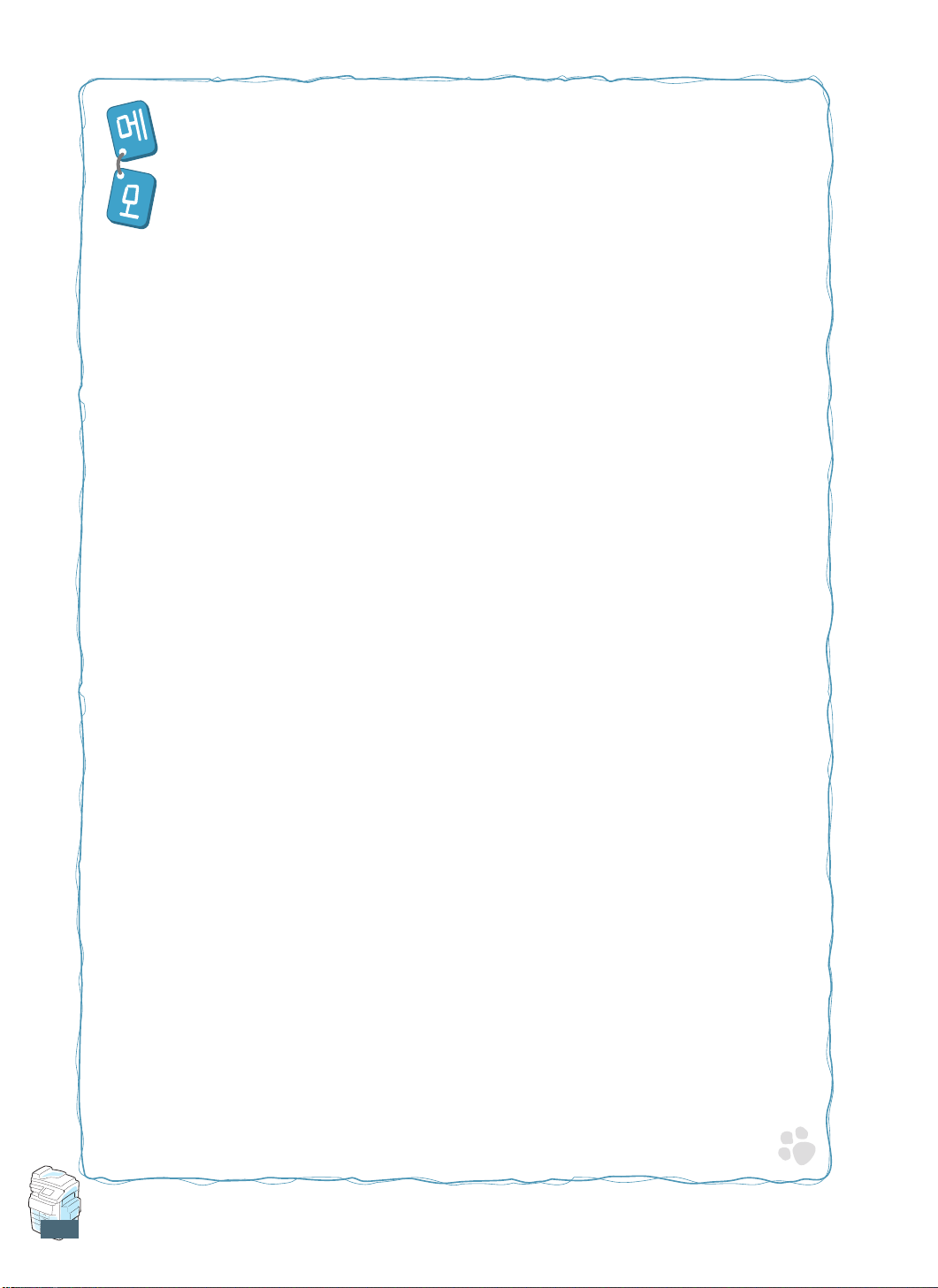
xxii
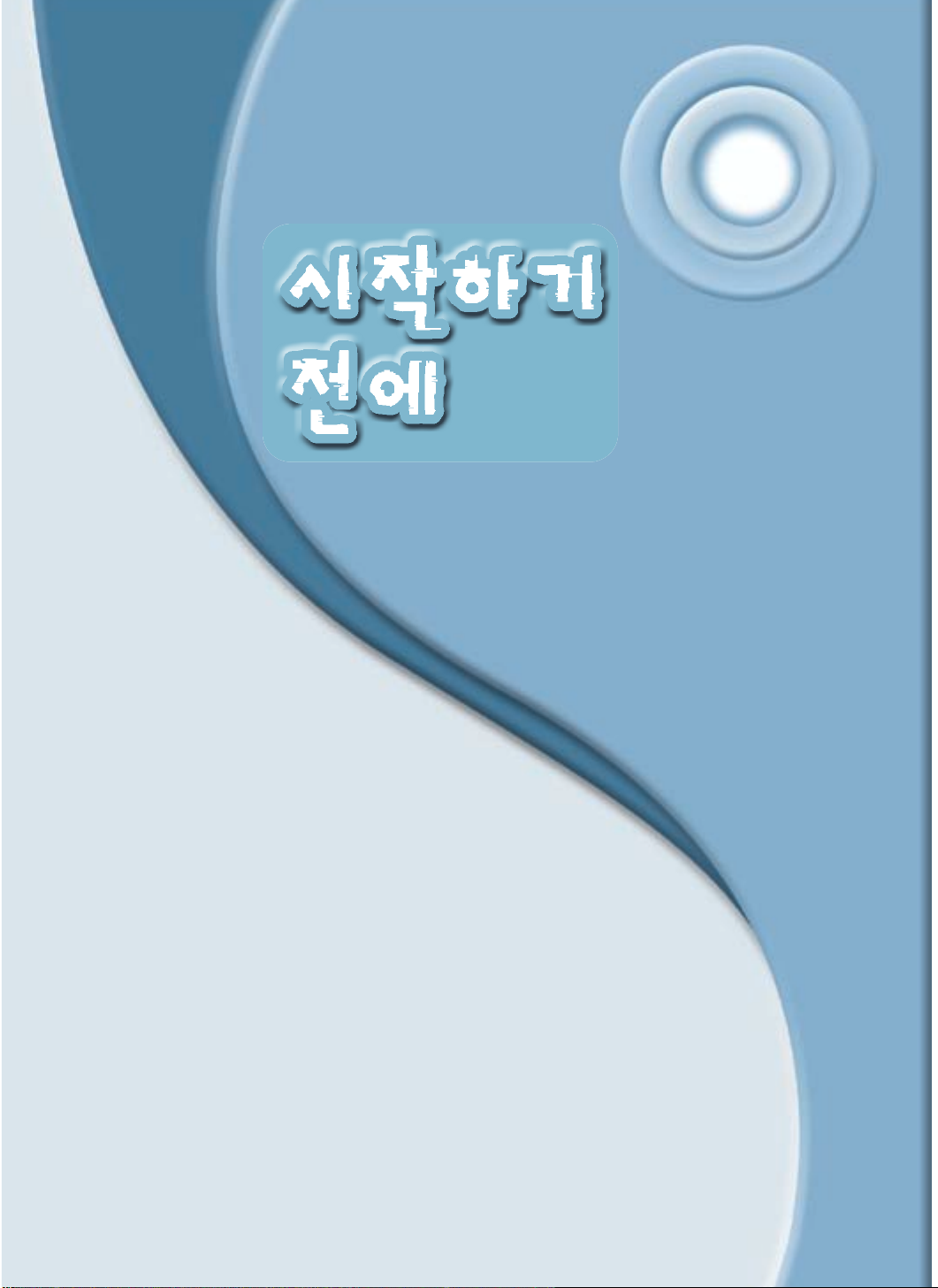
1
시작하기 전에 익혀 두세요.
이 장에 수록된 내용은:
각 부의 이름과 기능
터치 스크린 사용방법
케이블 연결하기
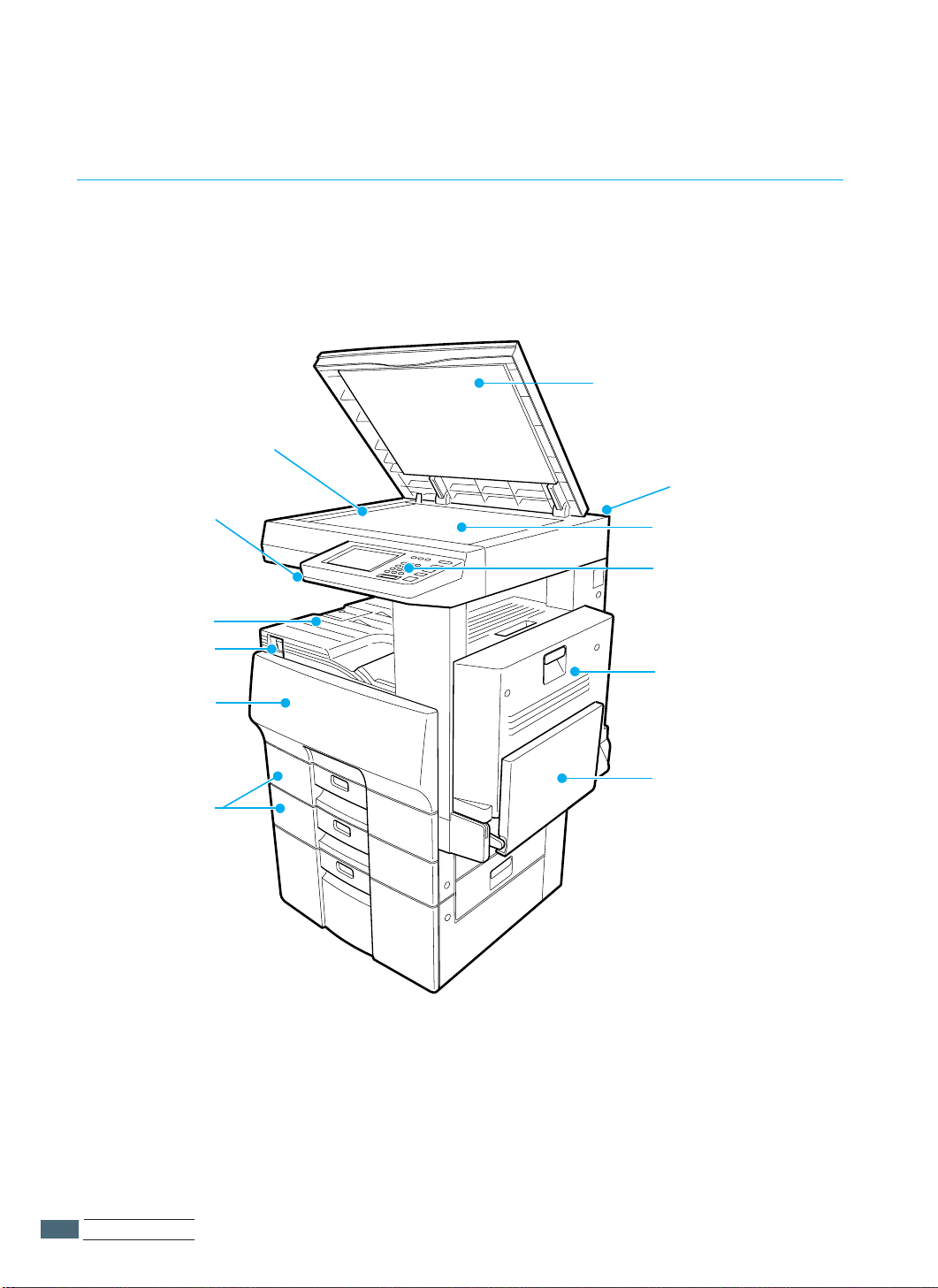
시작하기 전에
11..
2
각 부의 이름과 기능
본체
원고 덮개
원고를 읽어 들이는 유리판
원고 크기를 측정하는데
사용되는 눈금자
조작판
인쇄되어 나오는 용지
받침대 (내부 받침대)
주전원 스위치
정면 덮개
용지함
자동 양면 인쇄 장치
다목적 용지함
터치스크린의
밝기 조절 스위치
(조작판 밑면에 있음)
사용설명서 넣어둘 수
있는 곳
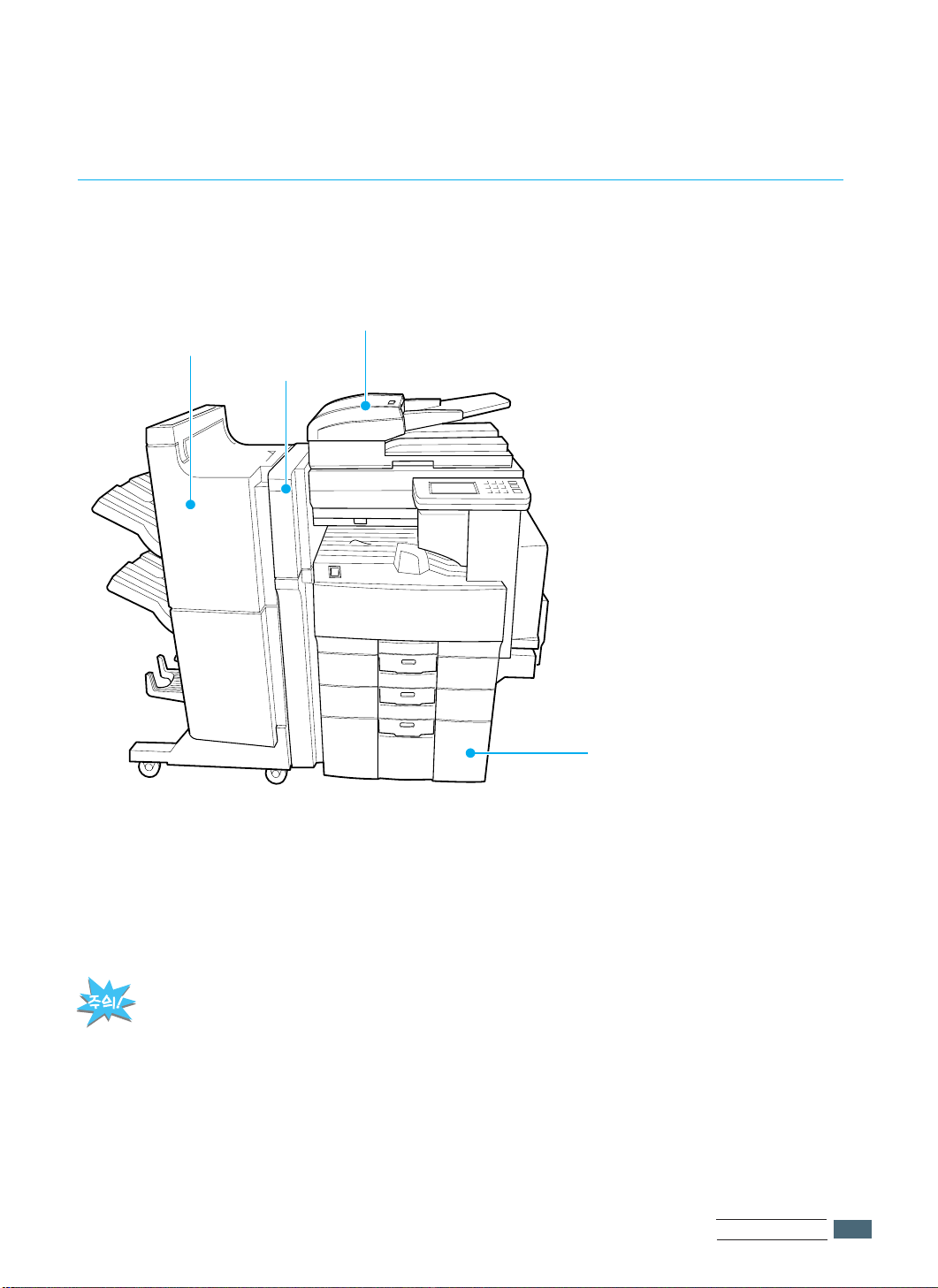
시작하기 전에
11..
3
별매 장치
자동원고 이송장치
사용자가 한번에 여러장의 원고를 넣어두면
이 장치가 한장씩 차례로 들어가게 합니다.
대용량 급지장치
A4 용지를 2500장까지
넣을 수 있습니다.
홀펀치장치
피니셔
팩스 수신시에는 피니셔, 홀 펀치 장치를 사용할 수 없습니다.
별매품 피니셔를 장착해도 팩스로 수신된 문서는 내부 받침대로 인쇄되어 나오므로 팩스로 수신된
문서와 복사되어 나온 문서를 구분할 수 있습니다.
각 부의 이름과 기능
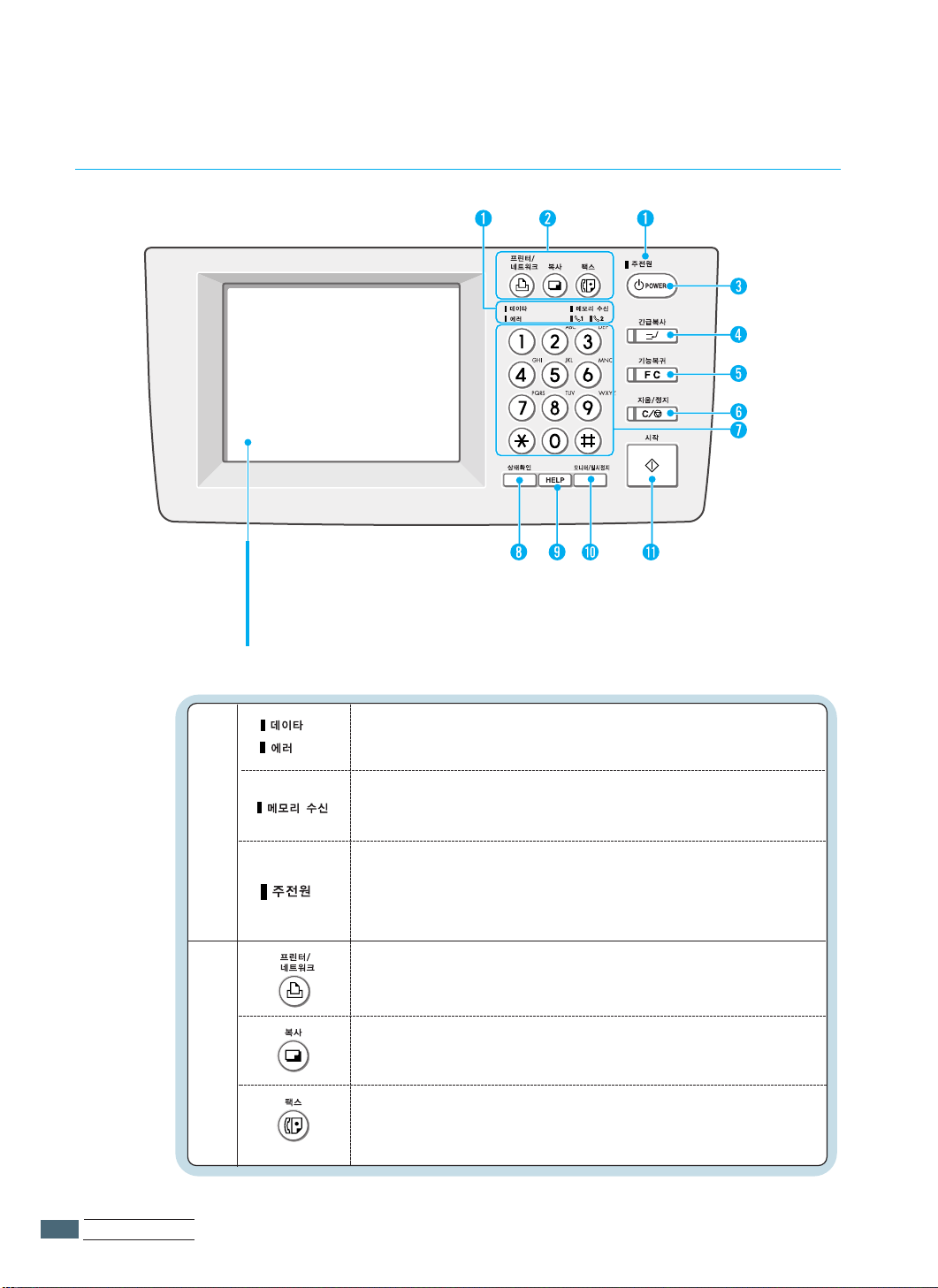
시작하기 전에
11..
4
각 부의 이름과 기능
조작판
터터치치 스스크크린린 화화면면
현재 상태가 표시됩니다.
메뉴 모드에서는 선택할 수 있는
기능과 값들을 글과 그림으로
표시합니다. (사용 방법은 1.6쪽 참조)
전원 공급 상태를 나타내는 램프입니다.
준비 상태이거나 절전 모드에서는 녹색으로 켜집니다.
잠자기 모드로 전환되면 붉은 색으로 켜집니다.
(별매 장치 프린터를 설치한 경우)
프린터 모드로 전환하려면 이 버튼을 누르세요.
팩스 모드로 전환하려면 이 버튼을 누르세요.
복사기 모드로 전환하려면 이 버튼을 누르세요.
데이터가 수신중이라면 데이터 표시 램프가 켜집니다.
교신에 문제가 생기면 에러 표시 램프가 켜집니다.
팩스 수신된 데이터가 종이없음 등의 이유로 인쇄되어 나오지 못하고
메모리에 저장되어 있을 때 메모리 수신 표시 램프가 켜집니다.
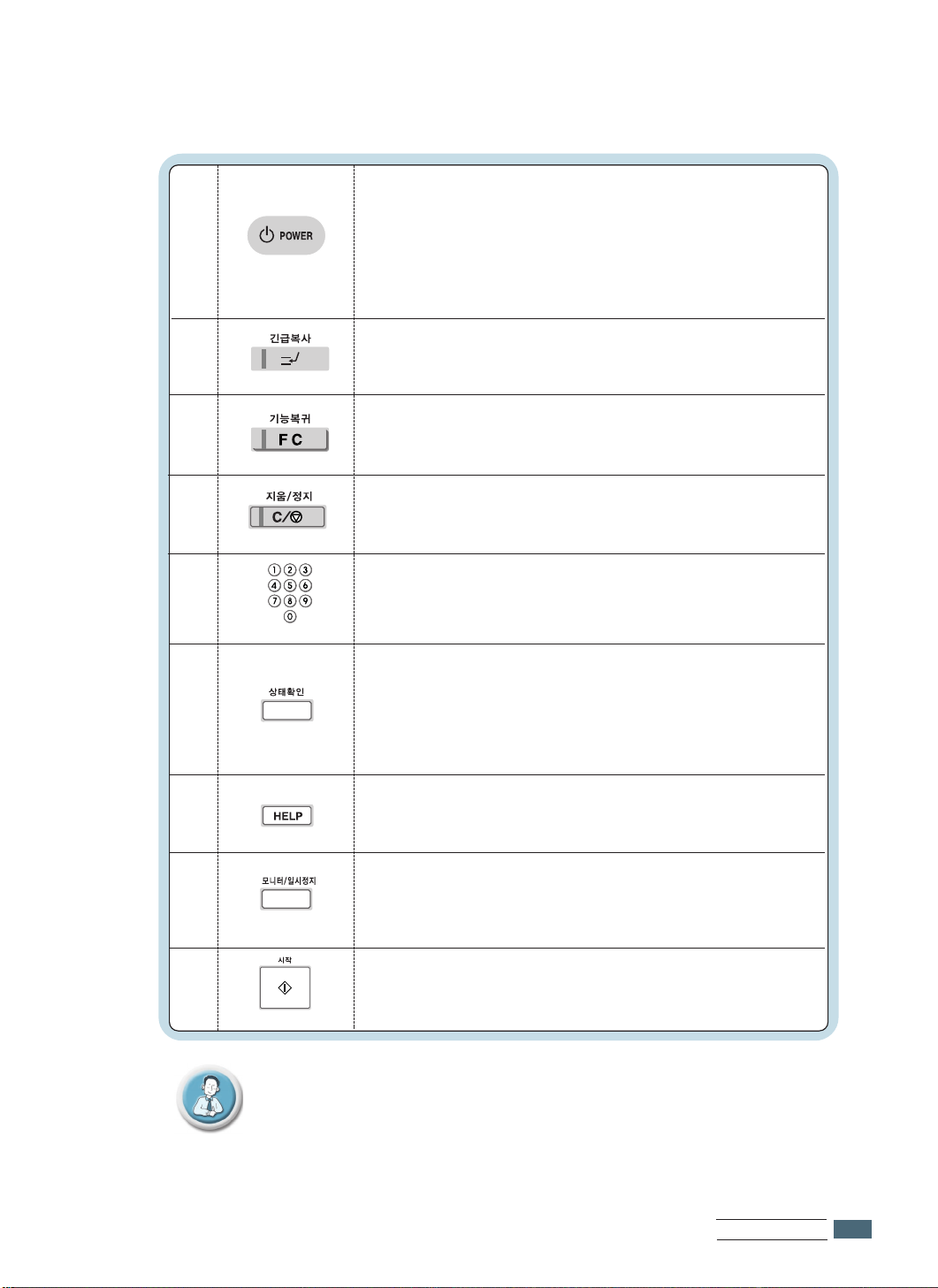
시작하기 전에
11..
5
주간 타이머가 사용되고 있는 중에 팩스가 수신되면 자동으로 예열되어 팩스 문서를 출력해
낸 뒤 다시 잠자기 모드로 들어갑니다.
잠자기 모드에서 주전원 스위치를 끄려면 메모리 수신 표시 램프가 꺼져 있는지 먼저
확인하세요. 메모리 수신 표시 램프가 켜져 있으면 수신된 문서가 모두 인쇄되어 나올 때까지
기다렸다가 주전원 스위치를 끕니다.
각 부의 이름과 기능
복사중에만 사용할 수 있는 버튼입니다.
복사기 사용설명서를 참조하세요.
입력한 팩스 번호를 지울 때 사용하세요.
이 버튼이 눌러지면 선택되었던 기능이 모두 해제되고
기본값으로 복귀됩니다.
이 버튼을 사용하여 팩스 번호, 전화 번호, 비밀 번호 등을
입력하세요.
작업 목록 확인, 특정 작업을 삭제할 때 또는 다른 항목으로
이동시킬 때, 용지함을 지정하거나 총 인쇄 수량을 확인할 때
사용하세요. 용지함에 용지가 들어있지 않거나 잘못된 크기가
설정되었거나 피니셔 또는 홀 펀치 홀더가 가득 차면 그래픽 심볼이
화면에 나타나고 해당 아이콘이 깜박입니다.
이 버튼을 누르면 초기 설정 상태가 화면에 표시됩니다.
팩스를 보내기 시작할 때 또는 수동 수신할 때 이 버튼을 누르세요.
팩스를 모니터하면서 송신할 때 또는 다이얼시 대기시간을 삽입할
때 사용됩니다. 번호를 직접 입력하는 중에 이 버튼을 누르면 화면에
포즈삽입을 나타내는‘-’표시가 나타납니다.
한동안 사용하지 않을 예정이라면 약 2초간 이 버튼을 누릅니다.
주전원 표시 램프를 제외한 모든 표시 램프와 화면이 꺼지고
불필요한 전원소모를 막아줍니다. 다시 사용하려면 이 버튼을 다시
누르세요. 30초이내에 정상 대기 상태가 됩니다. (이 버튼을 눌러
전원을 꺼두어도 팩스 수신을 감지하는 회로 전원은 꺼지지 않으
므로 팩스가 수신되면 자동적으로 정상 대기 상태로 변환됩니다.)
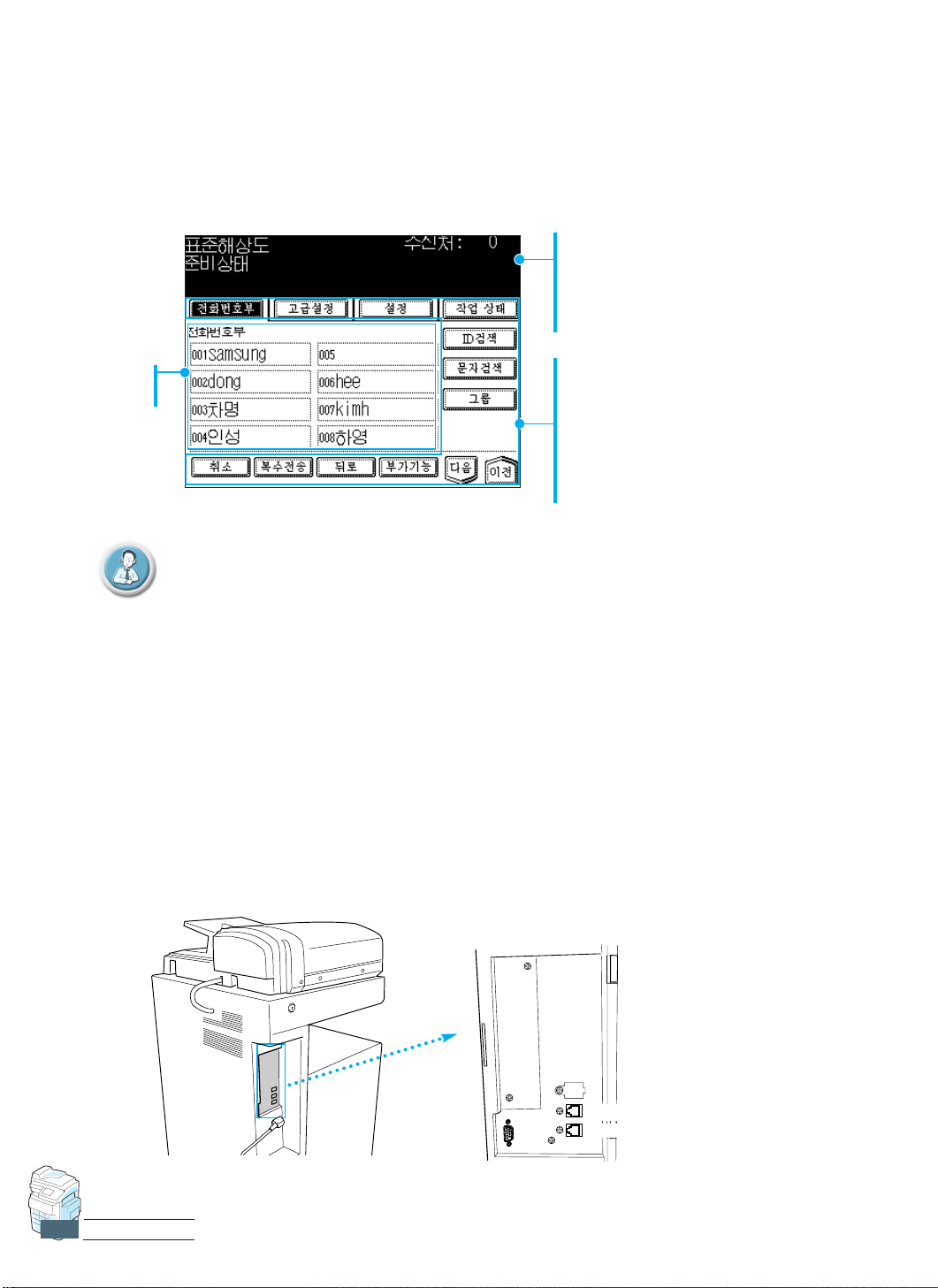
시작하기 전에
11..
6
터치 스크린은 제품의 현재 상태를 나타내는 것은 물론 현재 선택되어진 또는 사용되고 있는
기능을 한눈에 볼 수 있게 해 줍니다.
메메시시지지 표표시시부부
현재 상태, 사용방법 안내,
경고 메시지, 팩스 해상도,
상대 팩스 번호등 여러가지
다양한 정보가 표시됩니다.
케이블을 연결하기 전에 주전원 스위치가 꺼져 있는지 확인하세요.
본 제품과 전화기를 전화기 컨넥터에 병렬로 연결하지 마세요.
터터치치 스스크크린린 버버튼튼들들
상단에 표시된 4개의 버튼은 메뉴
버튼입니다. 터치 스크린의 버튼은 메뉴
버튼과 선택된 메뉴에 속해 있는 기능
버튼들로 이루어져 있으며 원하는
메뉴와 기능은 해당 버튼을 손가락으로
가볍게 누르면 선택됩니다.
일반 전화기에 연결하세요.
전화선에 연결하세요.
터치 스크린 사용방법
케이블 연결하기
선택한 기능(화면에서 검정 바탕에 흰 글씨로 표시됨)을 해제하려면 현재 선택되어 있는 버튼을 다시
누르면 해제됩니다. 설정을 끝내거나 또는 취소하려면 화면 하단의
취취소소
버튼을 누르세요.
화면에서 점선으로 희미하게 표시되는 버튼들은 현재 상태에서 선택할 수 없는 버튼들입니다.
이상이 있음을 나타내는 그림 아이콘이 깜박이면 복사기 사용 설명서의‘화면의 그래픽 아이콘’을
참조해 조치하세요.
기기능능 설설정정
영영역역
.........
TEL
......
LINE1
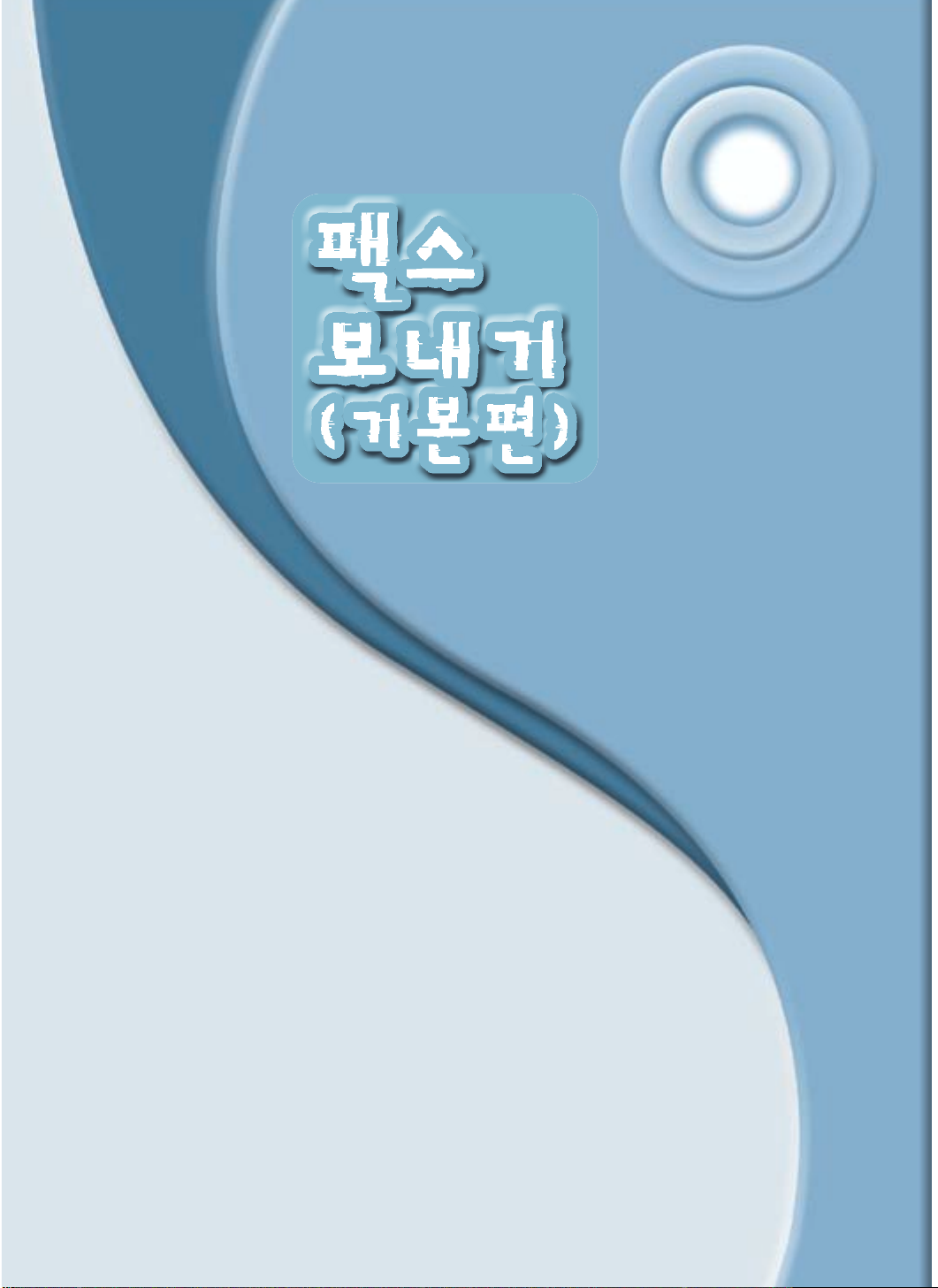
2
기본적인 팩스 보내기 방법들이 설명되어
있습니다. 이 장에 수록된 내용은:
다양한 팩스 송신 방법
보내기 전에
팩스 원고 넣기
송신 상태 설정하기
상대 팩스 번호 입력하기
팩스 보내기
송신 취소하기
송신 결과 보기
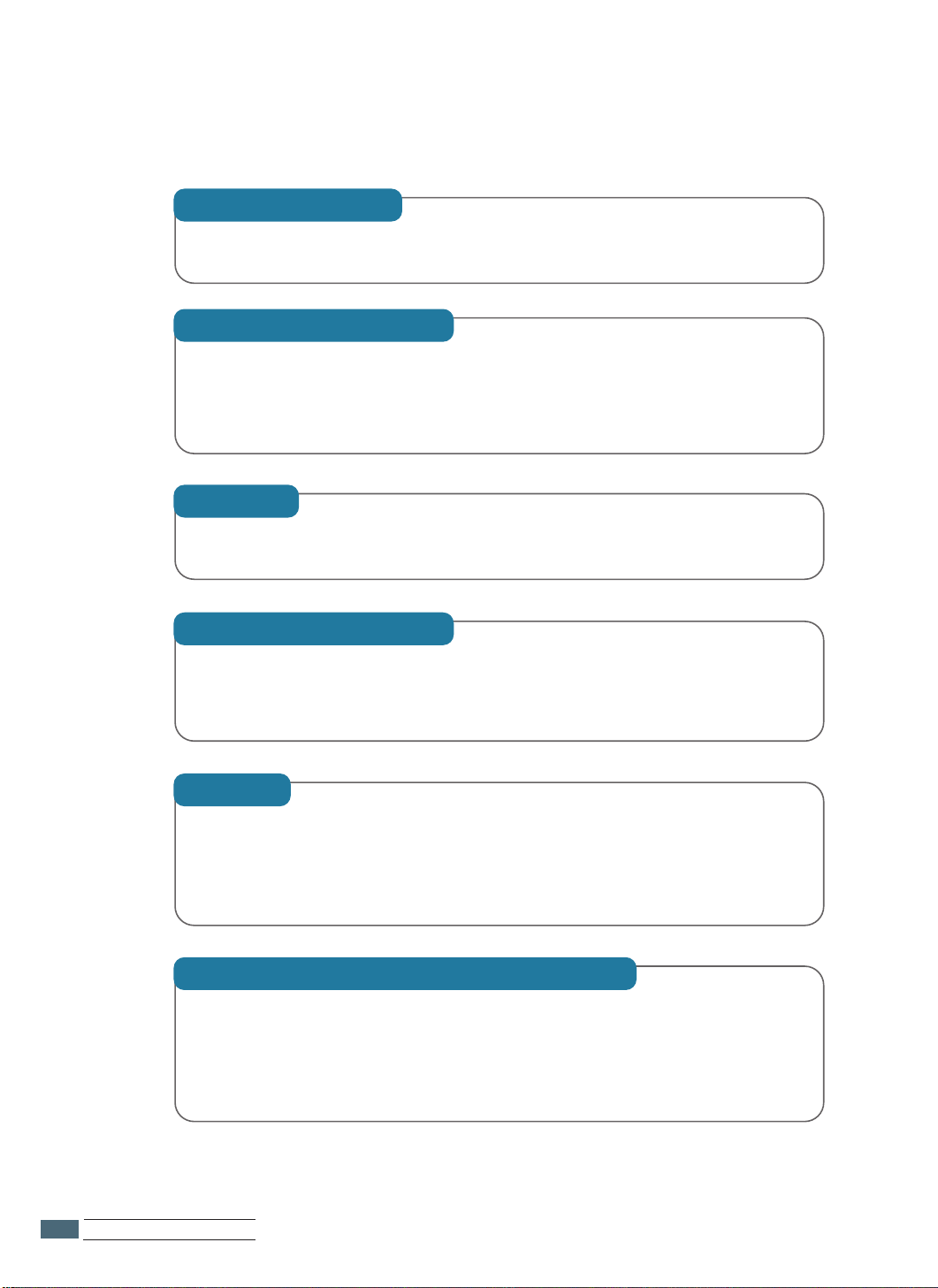
팩스 보내기 (기본편)
22..
2
다양한 팩스 송신 방법
조작판에서 다이얼하기
조작판에 있는 숫자 버튼으로 바로 상대 팩스 번호를 입력할 수 있습니다. (2.12쪽 참조)
다중 송신
같은 원고를 한번의 조작으로 여러 곳으로 보낼 수 있습니다. (2.15쪽 참조)
전화번호부 화면에서 다이얼하기
자주 사용하는 팩스 번호를 전화번호부 메뉴를 이용하여 미리 저장시켜 두었다면
전화번호부 화면에서 팩스 보낼 곳을 선택해 해당 번호를 다이얼할 수 있습니다. 여러 곳의
번호를 그룹으로 묶어 두었다면 해당 그룹만 선택해 주면 그룹에 포함된 모든 수신처로
송신됩니다. (2.13쪽 참조)
보류 상태에서 복구시켜 재송신
상대 팩스기가 통화중이었거나 연결되지 않아 지정된 횟수만큼 재다이얼후에도 송신이
실패하면 일정기간동안 메모리에 보류되어 있습니다. 메모리에 보류되어 있는 문서를 다시
복구시켜 재송신할 수 있습니다. (5.21 참조)
직접 송신
상대 팩스 번호가 다이얼되면 상대 팩스기 연결상태를 바로 알 수 있으며 상대 팩스기와
연결되면 원고는 한장씩 스캔되면서 바로 송신됩니다. 팩스가 제대로 나갔는지 그자리에서
바로 확인하고 싶거나 긴급한 팩스를 보낼 때 편리합니다. 원고는 메모리에 저장되지
않으므로 한번에 한 곳씩 송신할 수 있습니다. (2.19쪽 참조)
연결된 전화기없이 직접 전화걸어 보내기 (모니터 송신)
조작판의
모모니니터터//일일시시정정지지
버튼을 사용하면 연결된 전화기가 없어도 발신음을 들으면서
직접 전화를 걸어 문서를 송신할 수 있습니다. 상대 팩스기와 연결되어‘삐- 뚜르르’하는
팩스 신호음이 들릴 때 조작판의
시시작작
버튼을 누르면 됩니다. 모니터 송신시 상대 팩스
번호를 입력할 때는 조작판에서 직접 입력하거나 전화번호부 화면에서 찾아 수신처를
지정할 수 있습니다. (2.20쪽 참조)
